许多人喜欢win10系统的性能,但不喜欢win10系统的界面。他们想将win10界面切换到易于操作的win7界面,但是他们不知道如何操作。经过小编仔细的探索和实验,实际上可以完全实现win10界面和win7界面。下面是操作教程,大家快来看看吧。
1、在win10系统上打开安全卫士,点击功能大全,如下图所示:
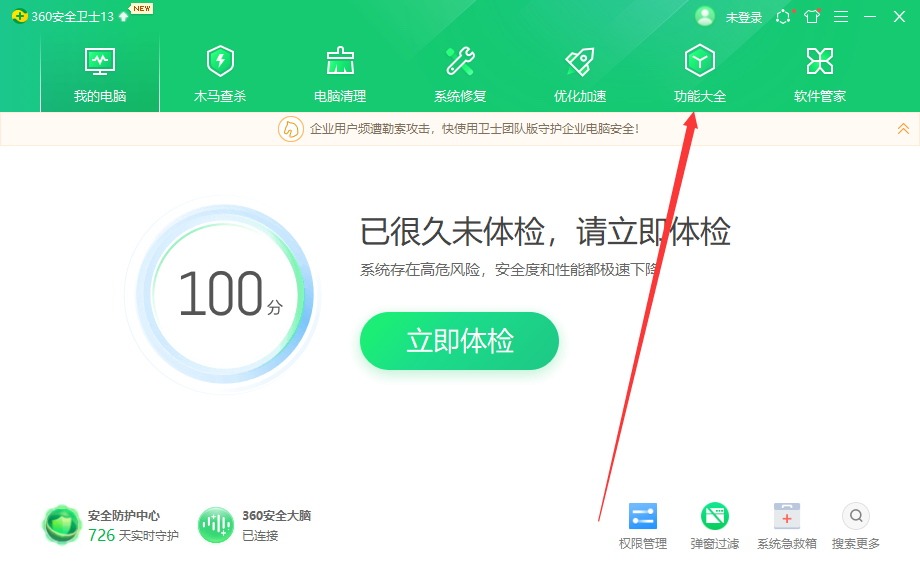
2、进去功能大全界面之后,搜索“Win10设置”,搜索到之后,点击win10设置进去,如下图所示:
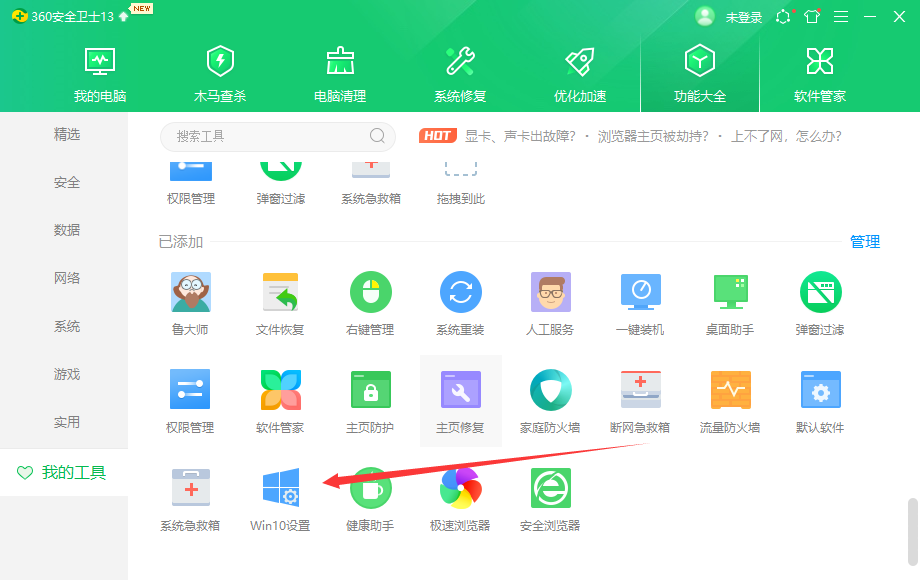
3、进去win10设置界面之后,可以进行一键设置,将win10开始菜单设置成win7风格的,如下图所示:
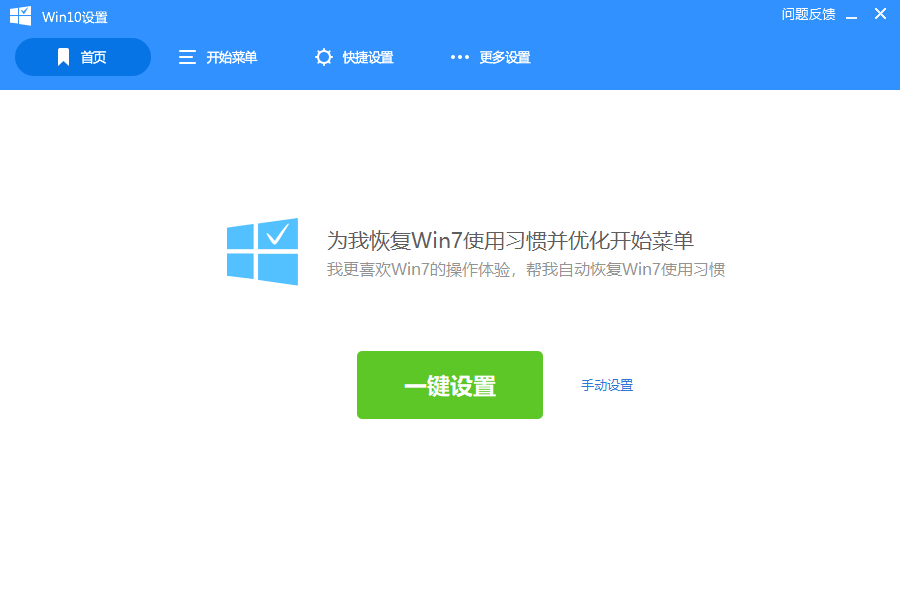
4、我们也可以点击开始菜单,勾选“Win7经典版”,如下图所示:
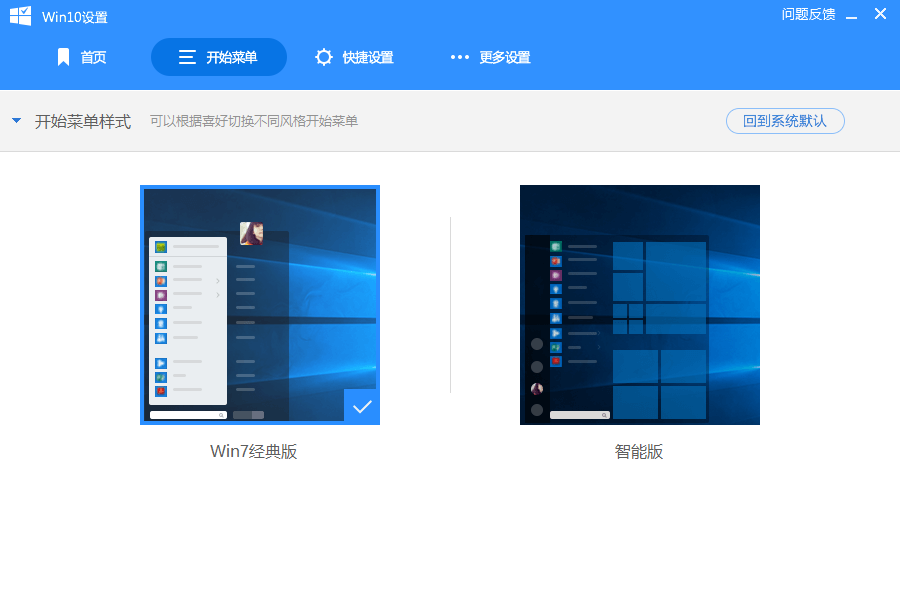
5、勾选“Win7经典版”之后,可以看到win10系统的开始菜单已经变成了win7风格,如下图所示:
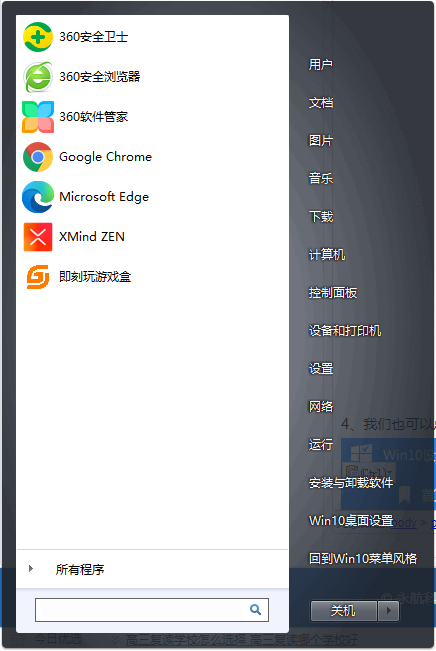
以上就是win10开始菜单设置win7模式的步骤教程啦,希望能帮助到大家。